CAD面积计算步骤图文详解
CAD面积计算方法解析?在工程设计领域中,精确测量图形面积是基础操作需求。当用户使用CAD软件完成建筑平面图或机械零件图后,系统提供两种高效的面积测算途径:通过快捷菜单直接读取区域数值,或是调取图形属性参数获取精准数据。
CAD图形面积测量方法
方法一、启动CAD设计软件,在绘图界面创建任意闭合图形(以矩形为例)。切换至工具栏"分析"模块,选择面积测量功能。
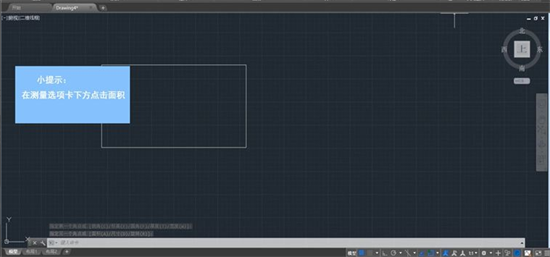
依次点击图形各顶点形成闭合路径,右键确认后界面将弹出测量结果对话框,其中详细显示周长与面积数值。此方法适用于不规则多边形测量,需确保节点完全闭合。
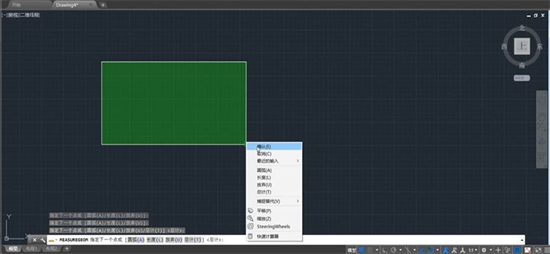
方法二、选中目标图形后右键激活上下文菜单,选择"属性"选项调出参数面板。在几何参数栏目中,"面积"字段显示精确到小数点后八位的数值,该数据支持直接复制使用。
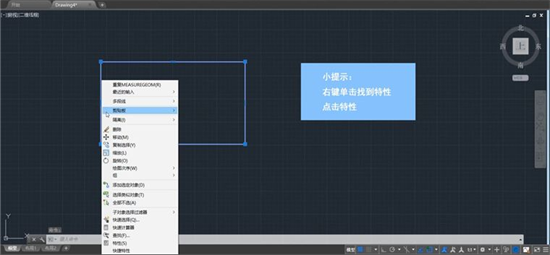
此方法特别适合批量查看多个图形参数,可通过Shift键多选对象,属性面板将自动汇总显示总面积数值。

进阶技巧提示:对于复杂图形建议使用边界创建命令(BO),将不规则区域转化为多段线后执行面积测量。注意单位设置需与绘图单位一致,可通过UNITS命令核查单位制式。
误差处理方案:若测量结果异常,可检查图形是否存在重叠线段或未闭合间隙。使用REGION命令生成面域后再进行测量,可有效避免计算误差。
数据记录方法:测量结果可通过"快速计算器"进行临时存储,或使用DATAEXTRACTION命令将面积数据导出至Excel表格,方便工程量的统计与核算。
版本差异说明:AutoCAD与浩辰CAD等国产软件在菜单布局上存在差异,但核心功能逻辑相通。2020版之后新增"测量"工具面板,集成面积、体积等多项测算功能。
通过上述两种基础方法和三项进阶技巧,设计人员可快速掌握CAD软件的面积测算功能。建议实际操作时配合对象捕捉功能(F3键)确保测量精度,定期清理冗余图形元素保持文件整洁,这将有效提升工作效率与数据准确性。
相关下载
相关文章
更多+-
11/12
-
10/19
-
05/30
-
05/13
-
11/29
手游排行榜
- 最新排行
- 最热排行
- 评分最高

